Как использовать Сири
Автор:
Louise Ward
Дата создания:
3 Февраль 2021
Дата обновления:
1 Июль 2024

Содержание
- этапы
- Часть 1 Настройка Siri
- Часть 2 Активировать Сири
- Часть 3 Телефон и отправка одного или одного
- Часть 4 Выполните другие задачи
- Часть 5 Получаем лучшее от Siri
- Часть 6 Использование функции диктовки
Узнайте, как настроить и использовать Siri, личный помощник iPhone.
этапы
Часть 1 Настройка Siri
-
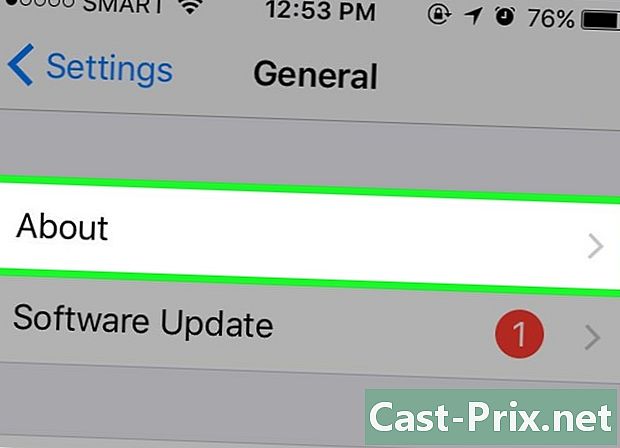
Убедитесь, что ваш iPhone поддерживает Siri. Все айфоны, от последней версии до 4S, поддерживают Siri.- В марте 2017 года iPhone 4S был единственным iPhone без iOS 10 для поддержки Siri.
-
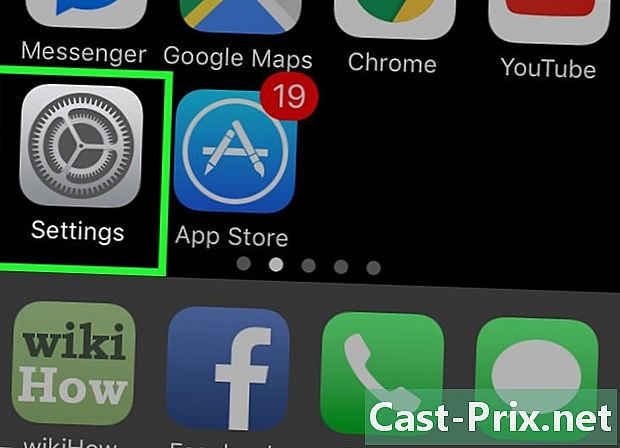
Войти в настройки. Это серое приложение с зубчатыми колесами, которое должно быть на главном экране. -

Прокрутите вниз. Прокрутите вниз и нажмите Siri. Эта опция находится прямо под вкладкой общий. -

Установите переключатель Siri в положение «Вкл.». Переключатель в верхней части страницы станет зеленым. Вы также увидите коническое окно в нижней части экрана. -

Нажмите Включить Siri. Эта опция находится в окне conuelle. -

Настройте параметры Siri. На этой странице есть разные варианты.- Закрытый доступ или Доступ к заблокированному экрану, Переведите переключатель в положение «Вкл» (вправо), чтобы Siri могла реагировать, когда устройство заблокировано.
- Разрешить "Дис Сири", Передвиньте переключатель в положение «Вкл» (вправо), чтобы активировать эту опцию. Это процесс, который позволяет вам произнести вслух "Say Siri", чтобы вызвать Siri.
- язык, Выберите язык для общения с Сири.
- Голос Сири, Выберите акцент или жанр (мужской или женский) голоса, используемого Сири.
- Возврат аудио, Выберите, когда Сири говорит вслух. всегда Siri ответит вам вслух, даже если ваш iPhone находится в беззвучном режиме. Управление кнопкой рингтона Позволяет остановить возврат звука кнопкой «Без звука».
- Моя информация, Выберите контакт, к которому Siri будет обращаться, когда он обращается к вам. В большинстве случаев вы ожидаете, что это вы, поэтому нажмите свое имя в списке.
- Поддерживаемое приложение, Выберите приложения, не принадлежащие Apple, которые Siri может использовать. Вы увидите список этих приложений, открыв Siri и нажав ? в левом нижнем углу экрана.
Часть 2 Активировать Сири
-
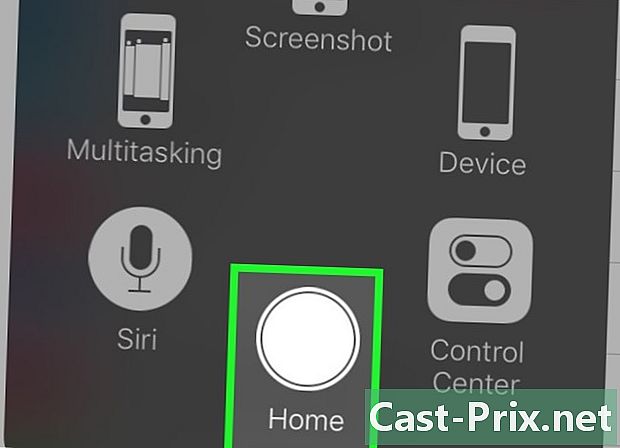
Нажмите и удерживайте кнопку «Домой». Это круглая кнопка внизу экрана. Нажмите и удерживайте, чтобы вызвать Siri через 1 или 2 секунды. Siri откроется в режиме «прослушивания» и будет ждать ваших инструкций.- Если ваш iPhone использует AssistiveTouch для замены неисправной кнопки «Домой», нажмите квадрат AssistiveTouch, а затем нажмите Siri (или нажмите и удерживайте значок добро пожаловать).
- Вы также можете произнести «Dis Siri» вслух, если вы включили эту функцию.
-

Подождите, пока разноцветная линия появится в нижней части экрана. Когда вы увидите разноцветную линию в нижней части экрана, вы можете начать общаться с Siri. -

Спроси у Сири кое-что. Если Сири понимает большинство специфичных для iOS запросов (например, звонит другу), ему нужно будет подключиться к Интернету, чтобы ответить на более сложные вопросы. -
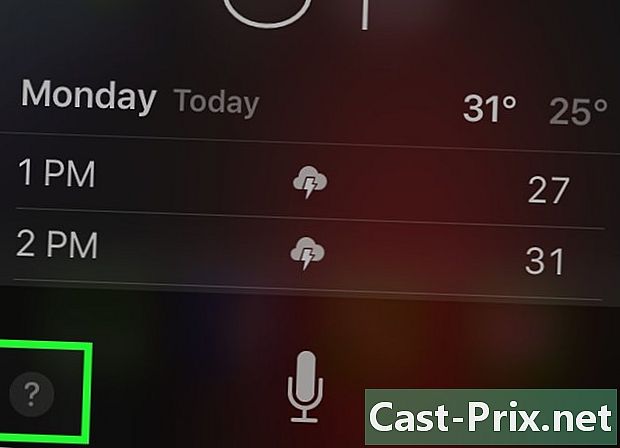
Нажмите кнопку?, Эта опция находится в левом нижнем углу экрана Siri. Вы увидите список приложений, с которыми Siri может взаимодействовать, и краткое описание того, как их использовать. -
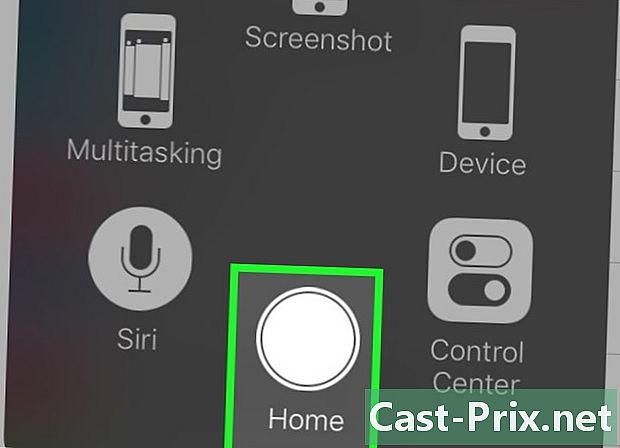
Нажмите кнопку «Домой» еще раз. Нажмите кнопку «Домой» еще раз, чтобы закрыть Siri.- Вы также можете сказать «до свидания», если Сири находится в режиме прослушивания.
Часть 3 Телефон и отправка одного или одного
-

Активировать Сири. Сири откроется в режиме прослушивания. -
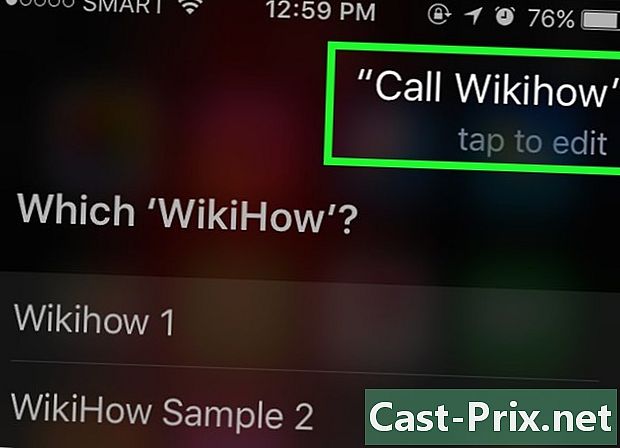
Скажите «Позвоните», чтобы позвонить. Пока имя, которое вы упоминаете, является частью ваших контактов, Siri немедленно позвонит соответствующему лицу.- Если у вас разные контакты с одним и тем же именем, Siri попросит вас выбрать одного из них. Вы можете указать Siri, кому позвонить, или нажать на нужный контакт, чтобы позвонить.
-
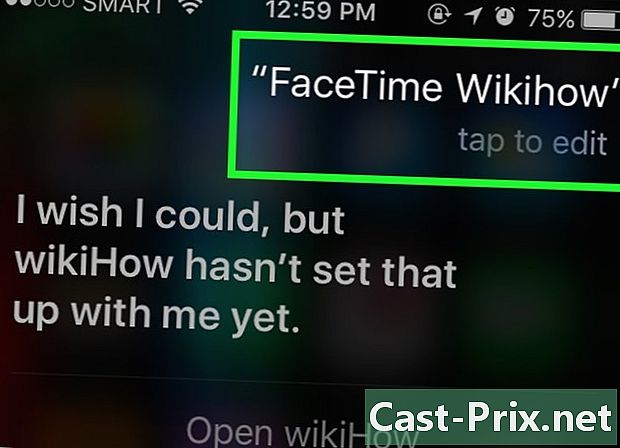
Скажите «Позвонить с FaceTime», чтобы сделать звонок FaceTime. Процесс похож на телефонный звонок. Если вы называете имя, а Siri не знает, какое из них выбрать, он попросит вас подтвердить контакт, чтобы позвонить.- Если у контакта, которому вы пытаетесь позвонить, нет iPhone, вызов FaceTime начнется незадолго до его отключения.
-
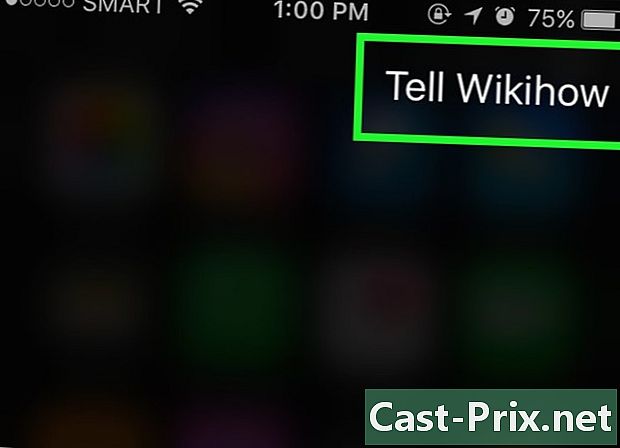
Скажите «Скажи», а затем e. Пожалуйста, скажите точно, что вы хотите отправить, указав имя контакта.- Например, чтобы пожелать хорошего выздоровления больному другу, вы можете сказать: «Скажи Джеффу, что я надеюсь, тебе лучше. Сири напишет один, который говорит: «Я надеюсь, что ты лучше. "
-

Скажи "Да". Скажите «Да», когда Сири заканчивает читать вслух. Это отправит ваш.- У вас также будет возможность перечитать и исправить некоторые ошибки, прежде чем сказать «Да» или поддержать себя на отправить.
-
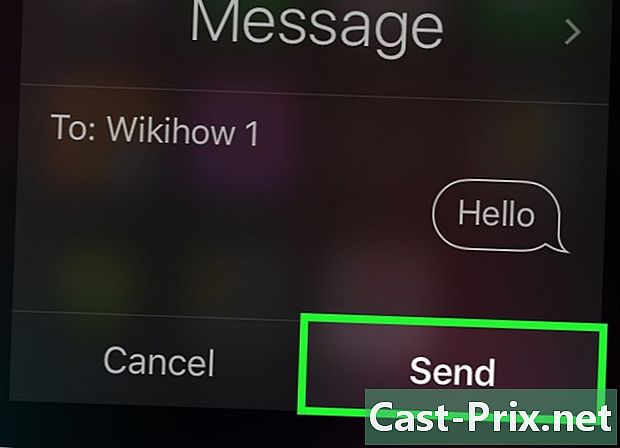
Скажите «Отправить». Siri вставит имя вашего контакта в раздел «Кому» нового и попросит вас ответить на вопросы ниже.- Какова ваша цель? Скажи Сири, что должно быть твоим объектом.
- Что вы хотите положить в свой? Скажите Сири, что вы хотите положить в свой.
- Вы готовы отправить его? Сири задаст вам этот вопрос после того, как вы прочитаете вслух. Скажите «Да», чтобы отправить его, или «Нет», чтобы приостановить Сири.
Часть 4 Выполните другие задачи
-

Попросите Сири сделать поиск в Интернете. Например, просто скажите ему: «Ищите в Интернете советы по садоводству». Он будет исследовать эту тему и опубликовать список соответствующих веб-сайтов. -
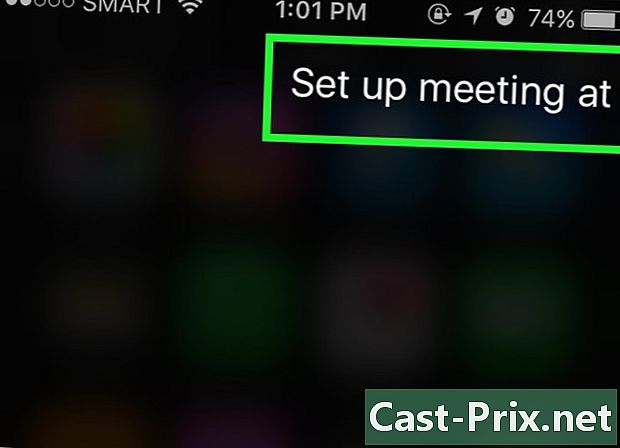
Попросите Сири назначить встречу. Просто скажите ему: «Запишись на прием завтра в полдень. Он скажет вам: «Очень хорошо, я планирую вашу встречу на завтра. Должен ли я подтвердить? Будет отображен календарь с выбранной датой и временем. Если есть еще одна назначенная встреча, он сообщит вам.- Подтвердите положительным ответом или нажмите подтверждения.
-
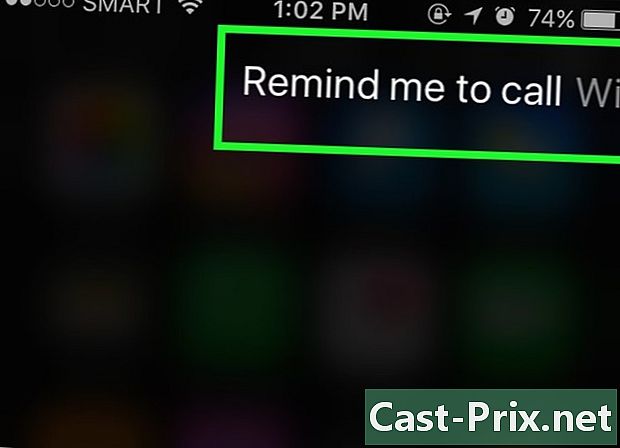
Попросите Сири вспомнить что-нибудь. Просто скажи ему что-то вроде «Зови меня Эшли. Сири скажет: «Когда вы хотите, чтобы я вам перезвонил? Скажите ему время, когда вы хотите, чтобы он перезвонил вам (скажем, завтра в 10:00) и подтвердите положительным или нажмите подтверждения когда он попросит вас подтвердить отзыв. -
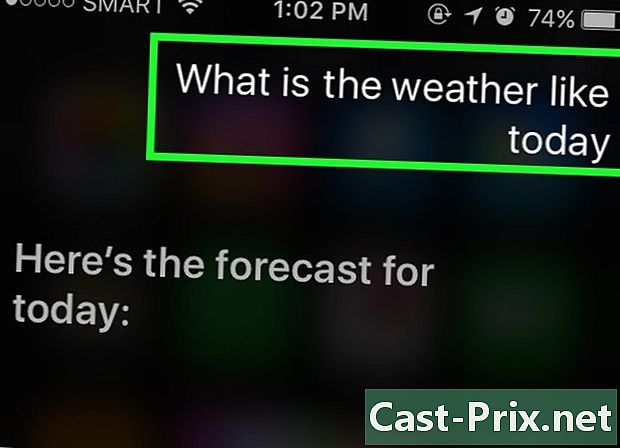
Попросите Сири проверить погоду. Просто скажите ему: «Какая сегодня погода? Он покажет вам погоду дня. -
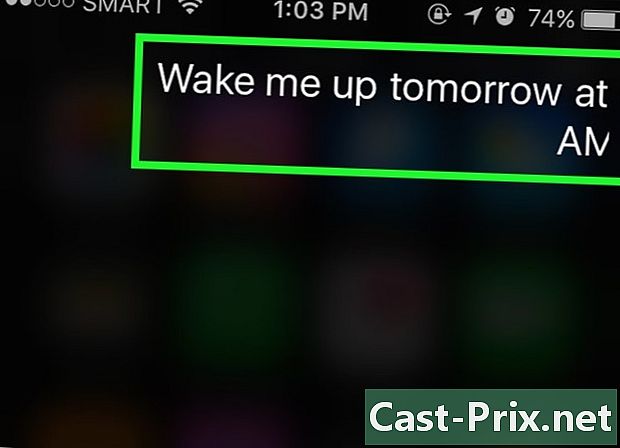
Попросите Сири установить будильник. Просто скажите ему: «Разбуди меня завтра в 6 часов. Он подтвердит запрос, сказав, что он установил будильник в указанное время. -
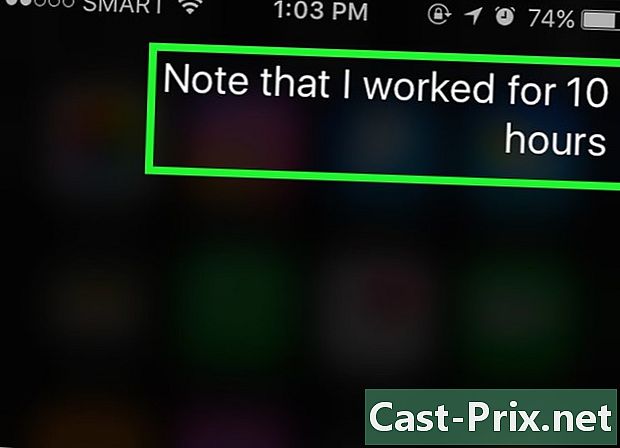
Попросите Сири написать записку. Просто скажите ему: «Обратите внимание, что я работал сегодня 10 часов. Записка с ним появится. -
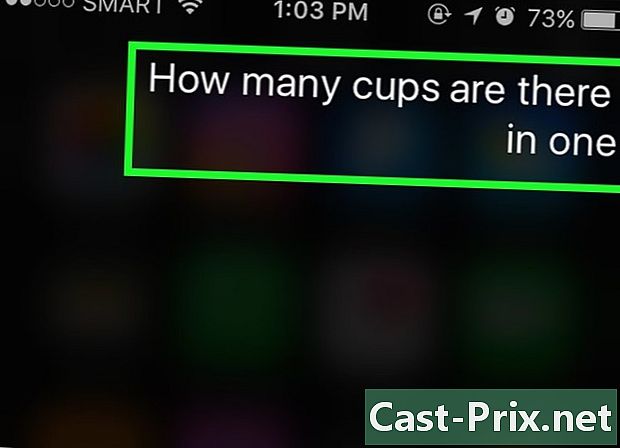
Спросите у Сири информацию. Спросите его что-то вроде «Сколько стаканов на 4 л? Он проанализирует вопрос и даст вам ответ. -
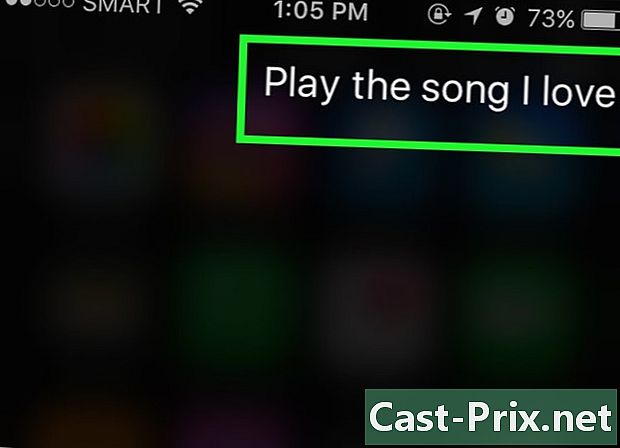
Попросите Сири сыграть песню. Просто скажите ему «Play», и Сири сыграет песню.- Песня должна быть на вашем iPhone, чтобы Сири могла ее воспроизвести.
Часть 5 Получаем лучшее от Siri
-

Создавайте личные ссылки. Если вы скажете «мой», Сири запомнит этого человека под этим названием.- Например, если вы скажете «Тереза - моя мама», вы можете позвонить своей матери и сказать Сири «Позвоните маме» в следующий раз, когда захотите позвонить ей.
- Вы можете сделать то же самое для заведений («это мой любимый ресторан») и организаций, если на вашем iPhone хранится их номер телефона или другая информация.
-
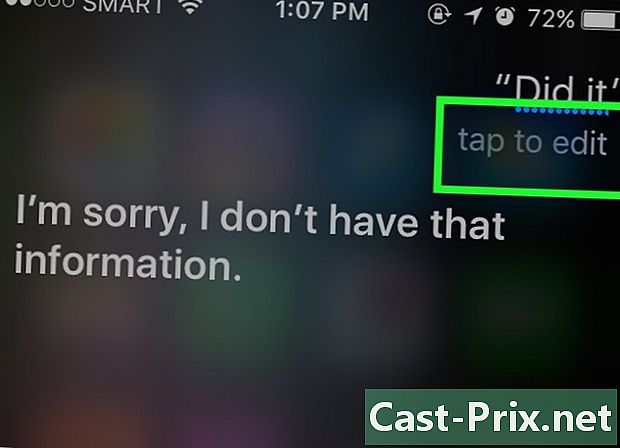
Исправьте ошибки Сири. Если вы что-то говорите Siri, а Siri неправильно его интерпретирует, нажмите на поле e с ошибочно прочитанным запросом и исправьте это с помощью клавиатуры. Это потребует дополнительной информации, но Сири учится на этих ошибках, и в следующий раз он вас лучше поймет. -
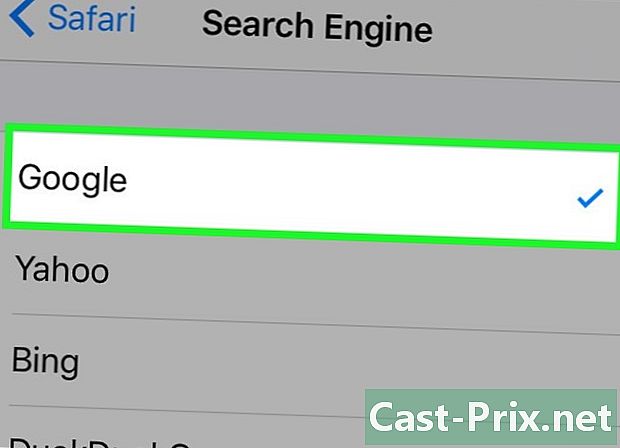
Изменить поисковую систему Siri по умолчанию. Siri использует Safari для ответа на ваши вопросы, будь то вопрос о чем-либо в мире или математические расчеты при оплате счета в ресторане. Чтобы изменить поисковую систему Сири по умолчанию, перейдите на настройки, сафари, Поисковая система затем выберите поисковую систему, которую вы хотите использовать. -
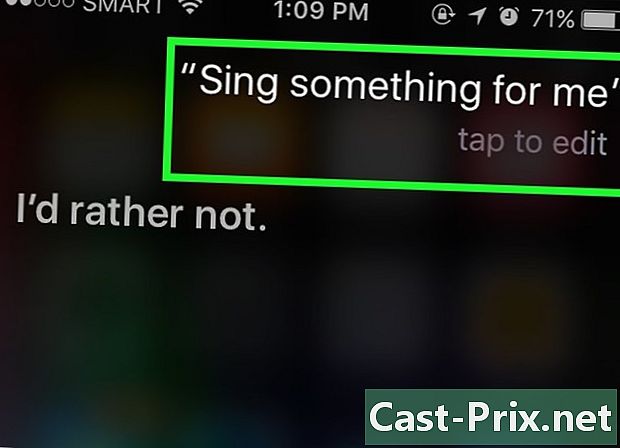
Попроси Сири рассказать тебе шутку. Ради интереса попросите Сири спеть вам песню или скажите «Toc Toc». Вы также можете попросить его позвонить вам в любом случае, например, «Ваше величие», или попросить его рассказать о нем больше.- Пользователи iPhone нашли много интересных вещей, чтобы спросить Сири.
Часть 6 Использование функции диктовки
-
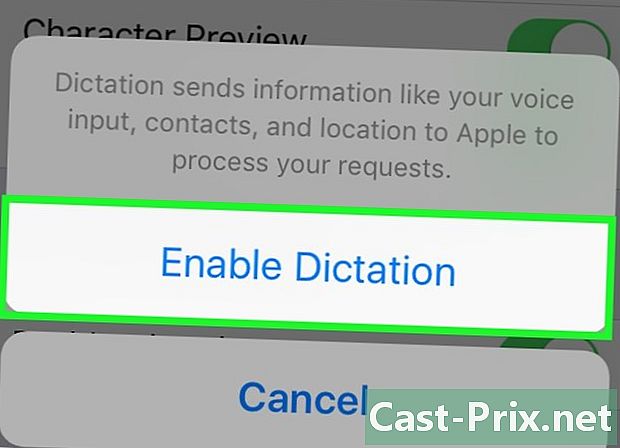
Активировать диктант. Вы должны активировать функцию диктовки, чтобы использовать ее. Как и Сири, она распознает твой голос и позволяет тебе диктовать ноты. Dictée отправит вашу диктовку на серверы Apple для распознавания и обработки.- Войти в настройки.
- пресс общий.
- пресс клавиатура.
- Сдвиньте переключатель Активировать диктант в положении Вкл.
-

Откройте приложение, которое позволяет вам делать заметки. Вы можете использовать Dictation в любом приложении, которое использует клавиатуру. Откройте приложение, чтобы написать e и заставить клавиатуру появляться. -
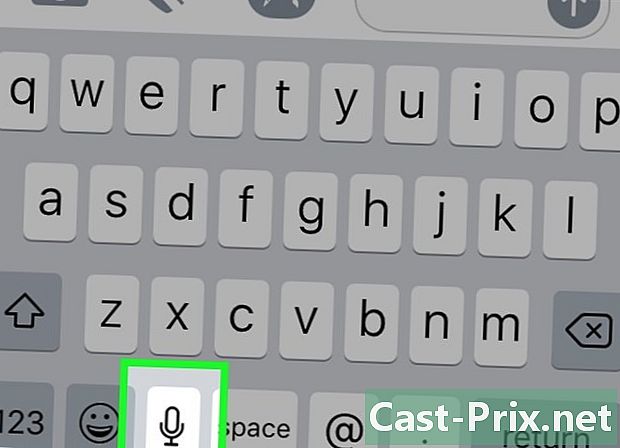
Нажмите кнопку диктовки. Нажмите кнопку диктовки рядом с пробелом. Это похоже на микрофон и запускает процесс диктовки. -
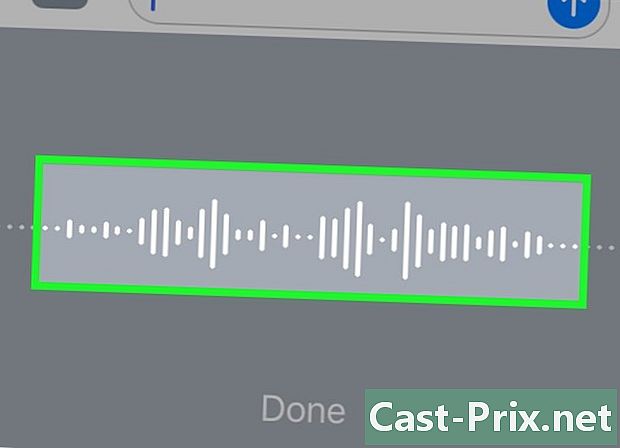
Укажите, что вы хотите отметить. Скажите, что вы хотите записать ясным, спокойным голосом. Говорите четко и не произносите свои слова слишком быстро. Вам не нужно останавливаться после каждого слова, но обязательно сформулируйте. -

Произнесите знаки препинания. Диктовка соберет все, что вы говорите, в одном предложении, если только вы не произносите знаки препинания. Чтобы вставить их, вы просто должны их записать. Например, написать «Привет! Вы должны сказать «Привет восклицательный знак». Ниже приведены наиболее распространенные знаки препинания.- . : «Точка» или «конечная точка».
- , : "Запятая".
- ... : «3 точки приостановки» и «конец цитаты».
- : "Апостроф".
- ? : "Вопросительный знак".
- ! : "Восклицательный знак".
- ( и ) : "Открытая скобка" и "Закрытая скобка".
-

Добавьте разрыв строки. Добавьте разрыв строки или абзац. Dictée автоматически добавляет пробел и начинается с нового предложения после знака препинания. Однако вы должны указать, когда вы хотите начать новую строку или создать новый абзац. Скажите «Новая строка», чтобы добавить разрыв документа в вашем документе, или «Новый абзац», чтобы добавить разрыв абзаца. -
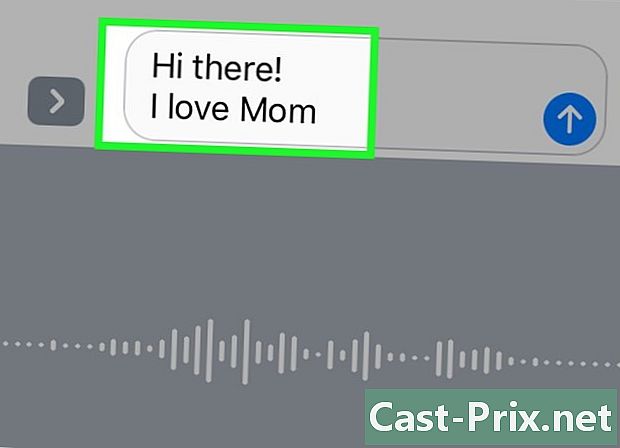
Активируйте и деактивируйте заглавные буквы. Вы можете использовать команды диктовки, чтобы изменить регистр во время ввода.- Скажите «Капитализация включена», чтобы заглавные буквы первой слова следующего слова. Например, скажите «Я люблю прописных мам», чтобы написать «Я люблю маму».
- Скажите, что «Капитализация включена» и «Капитализация отключена», чтобы заглавные буквы первой буквы каждого слова в предложении. Статьи не пишутся с большой буквы. Например, скажите «Включено использование заглавных букв, можете ли вы дать мне прописной рецепт», чтобы написать «Можете ли вы дать мне рецепт».
- Скажите «Все заглавные буквы», чтобы написать следующее слово заглавными буквами. Например, скажите «Я верхом всех верхов», чтобы написать «Я ненавижу насекомых».

